- โปรแกรมฟรี EaseUS
- Data Recovery Wizard Free
- Todo Backup Free
- Partition Master Free
Table of Contents
![]() Related Posts
Related Posts
เราเป็นแฟนตัวยงของรูปแบบวิดีโอ 3GP และการที่สมาร์ทโฟนหลายรุ่นสามารถเล่นไฟล์นี้ได้เป็นข้อพิสูจน์ถึงความนิยมอย่างต่อเนื่องของรูปแบบวิดีโอนี้ วิดีโอ 3GP เป็นรูปแบบวิดีโอที่ออกแบบมาเพื่อเล่นด้วยโทรศัพท์มือถือ 3G สถาบัน 3GP เป็นผู้สร้างรูปแบบวิดีโอนี้ขึ้นมา ซึ่งคุณคงทราบดีอยู่แล้ว
หากคุณสงสัยว่า 3GP หมายถึงอะไร 3GP ย่อมาจาก Third Generation Partnership Project ซึ่งเป็นองค์กรที่มุ่งหวังที่จะปรับปรุงระบบโทรคมนาคมเคลื่อนที่ ภารกิจขององค์กรคือการพัฒนาและส่งเสริมการใช้ 3GPP เพื่อปรับปรุงโครงสร้างพื้นฐานเครือข่ายเคลื่อนที่ โคเดกวิดีโอ 3GPP บริการมัลติมีเดีย และแอปพลิเคชันบนอุปกรณ์เคลื่อนที่
น่าเสียดายที่บางครั้งวิดีโอที่บันทึกด้วยสมาร์ทโฟนของคุณไม่สามารถเล่นได้เนื่องจากรูปแบบ 3GP เสียหาย ไม่สามารถเล่นได้ หรือมีข้อผิดพลาด ในบทความนี้ คุณจะได้เรียนรู้พื้นฐานทั้งหมดเกี่ยวกับวิดีโอ 3GP เราจะอธิบายว่าไฟล์วิดีโอ 3GP คืออะไร เหตุใดจึงหยุดทำงาน และวิธี แก้ไขวิดีโอ 3GP ที่เสียหาย
สาเหตุของการเสียหายของวิดีโอ 3GP
แม้ว่าไฟล์วิดีโอ 3GP จะเหมาะสำหรับการรับชมบนอุปกรณ์พกพา แต่ก็ยังมีข้อบกพร่องบางประการที่ต้องแก้ไข การเสียหายของไฟล์ถือเป็นปัญหาหนึ่ง
คุณอาจพบปัญหาบางอย่างกับวิดีโอ 3GP ขึ้นอยู่กับหลายปัจจัย เช่น การบุกรุกของมัลแวร์และการสูญเสียพลังงานบนอุปกรณ์ของคุณระหว่างการบันทึกหรือถ่ายโอน ทั้งหมดนี้สามารถทำให้ไฟล์วิดีโอ 3GP ของคุณเสียหายได้ และไม่มีอุปกรณ์ใดที่จะสามารถเล่นไฟล์ได้อย่างถูกต้อง
หากต้องการแก้ไขไฟล์วิดีโอ 3GP ที่เสียหาย ให้ลองทำตามเคล็ดลับห้าข้อต่อไปนี้
1. ซ่อมแซมวิดีโอ 3GP ที่เสียหายผ่านซอฟต์แวร์ EaseUS Fixo
คุณสามารถใช้ซอฟต์แวร์ซ่อมแซม 3GP เฉพาะทางได้หากไฟล์วิดีโอของคุณเสียหาย EaseUS Fixo Video Repair สามารถกู้คืนและซ่อมแซมวิดีโอจากกล้องที่เสียหายได้ ความสามารถ ในการซ่อมแซมวิดีโอ ที่สูญหายซึ่งแก้ไข 3GP และวิดีโอประเภทอื่นๆ ที่เสียหายทั้งหมดรวมอยู่ในรุ่นใหม่นี้ ซอฟต์แวร์นี้รองรับผู้ผลิตกล้องยอดนิยม เช่น Canon, GoPro และ DJI นอกจากนี้ยังสามารถดึงภาพกล้องที่กู้คืนและซ่อมแซมแล้วได้อีกด้วย
คุณสามารถซ่อมแซมวิดีโอหลายรายการที่มีรูปแบบวิดีโอต่าง ๆ ได้ในครั้งเดียวโดยทำตามขั้นตอนง่าย ๆ ดังต่อไปนี้:
ขั้นตอนที่ 1 เปิด Fixo บนพีซีของคุณ คลิก "Video Repair" และเพิ่มไฟล์วิดีโอ MP4/MOV/AVI/MKV/3GP/FLV/MKV/WMV ที่เสียหายโดยคลิก "Add Videos"

ขั้นตอนที่ 2. เลื่อนตัวชี้ไปที่วิดีโอแล้วคลิกปุ่ม "ซ่อมแซม" เพื่อเริ่มกระบวนการซ่อมแซมวิดีโอแต่ละรายการ หากคุณต้องการซ่อมแซมวิดีโอทั้งหมด ให้คลิก "ซ่อมแซมทั้งหมด"

ขั้นตอนที่ 3. รอสักครู่ วิดีโอที่เสียหายจะได้รับการซ่อมแซม คลิกไอคอนเล่นเพื่อดูตัวอย่างวิดีโอ คุณสามารถบันทึกวิดีโอเพียงรายการเดียวได้โดยคลิกปุ่ม "บันทึก" ถัดจากไอคอนเล่น หากคุณต้องการบันทึกวิดีโอที่ซ่อมแซมทั้งหมด ให้เลือก "บันทึกทั้งหมด"

ขั้นตอนที่ 4 หากการซ่อมแซมด่วนล้มเหลว คุณควรใช้โหมดการซ่อมแซมขั้นสูง คลิก "การซ่อมแซมขั้นสูง" และเพิ่มวิดีโอตัวอย่าง เลือก "ยืนยัน" เพื่อยืนยัน

ขั้นตอนที่ 5 รายการข้อมูลโดยละเอียดเกี่ยวกับวิดีโอที่เสียหายและวิดีโอตัวอย่างจะปรากฏขึ้น คลิก "ซ่อมแซมทันที" เพื่อเริ่มกระบวนการซ่อมแซมวิดีโอขั้นสูง เมื่อการซ่อมแซมเสร็จสิ้น คุณสามารถดูวิดีโอและคลิกปุ่ม "บันทึก" เพื่อบันทึกไฟล์วิดีโอที่ซ่อมแซมแล้วไปยังปลายทางที่เหมาะสม

2. แปลงไฟล์ 3GP เป็นรูปแบบอื่นเพื่อซ่อมแซมวิดีโอที่เสียหาย
การแปลงไฟล์ 3GP ที่เสียหายเป็นรูปแบบอื่นอาจช่วยให้คุณซ่อมแซมไฟล์ได้ บางครั้งกระบวนการแปลงอาจทำให้วิดีโอเริ่มเล่น นอกจากนี้ วิธีนี้ยังมีประโยชน์หากอุปกรณ์ของคุณไม่สามารถเล่นไฟล์ 3GP ในรูปแบบที่กำหนดได้
MP4 Converter เป็นเครื่องมือที่คุณสามารถใช้ได้หากไฟล์ 3GP ของคุณเสียหาย โปรแกรมแปลงไฟล์ MP4 ออนไลน์ฟรีช่วยให้คุณแปลงไฟล์วิดีโอเป็นรูปแบบ 3GP ประสิทธิภาพสูงจากรูปแบบต่างๆ ได้ ส่ง URL วิดีโอหรืออัปโหลดไฟล์ของคุณ นอกจากนี้ โปรแกรมแปลงวิดีโอ MP4 ยังมีตัวเลือกต่างๆ เพื่อเพิ่มประสิทธิภาพคุณภาพของวิดีโอ MP4
คัดลอกลิงก์นี้เพื่อเริ่มใช้ MP4 Converter: https://video.online-convert.com/convert-to-mp4 การใช้ MP4 Converter นั้นง่ายมาก เพียงทำตามขั้นตอนด้านล่าง
ขั้นตอนที่ 1. วางไฟล์ลงในโฟลเดอร์สีเขียวโดยการลากและวาง คุณสามารถคลิกเลือกไฟล์และนำทางไปยังโฟลเดอร์ที่จัดเก็บไฟล์ที่คุณต้องการแปลง จากนั้นคลิกปุ่มเริ่มการแปลง
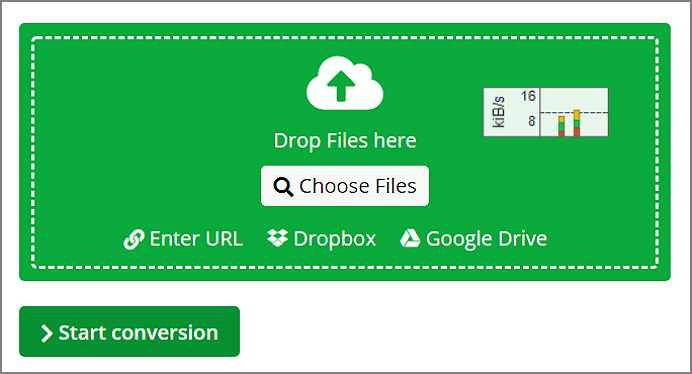
ขั้นตอนที่ 2. เสร็จสิ้น! การแปลงเสร็จสิ้นแล้ว “คุณจะต้องคลิกที่ดาวน์โหลดเพื่อเริ่มการดาวน์โหลดหากการดาวน์โหลดไม่เกิดขึ้นโดยอัตโนมัติ”
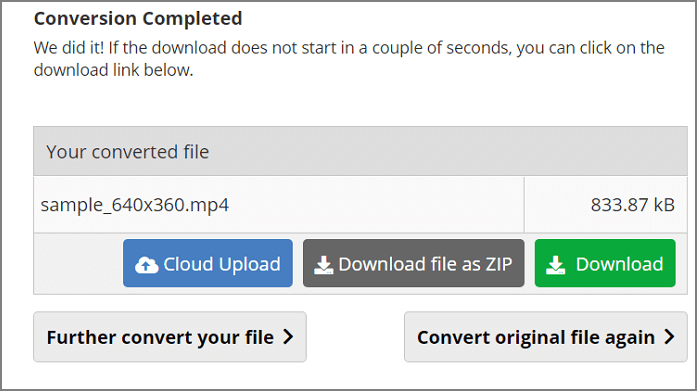
3. ดาวน์โหลดโคเดกที่ถูกต้องเพื่อแก้ไขวิดีโอ 3GP ที่เสียหาย
ปัญหาการเล่นวิดีโอไม่ได้เกิดจากไฟล์ 3GP ที่เสียหายเสมอไป แต่อาจเกิดจากการขาดตัวแปลงสัญญาณที่ถูกต้องก็ได้ WMP จะใช้ตัวแปลงสัญญาณเพื่อแปลงข้อมูลที่ได้รับจากไฟล์วิดีโอเป็นรูปแบบที่คอมพิวเตอร์สามารถประมวลผลได้
หากคุณเคยลองเล่นไฟล์วิดีโอใน Windows Media Player (WMP) แล้วพบว่าไม่สามารถเล่นได้ แสดงว่าคุณอาจประสบปัญหาเกี่ยวกับตัวแปลงสัญญาณ คุณสามารถติดตั้งตัวแปลงสัญญาณใหม่และแก้ไขปัญหากับ WMP ได้โดยทำตามคำแนะนำด้านล่าง
ขั้นตอนที่ 1. เปิด Windows Media Player คุณต้องคลิกที่ปุ่มเครื่องมือบนแถบเครื่องมือ
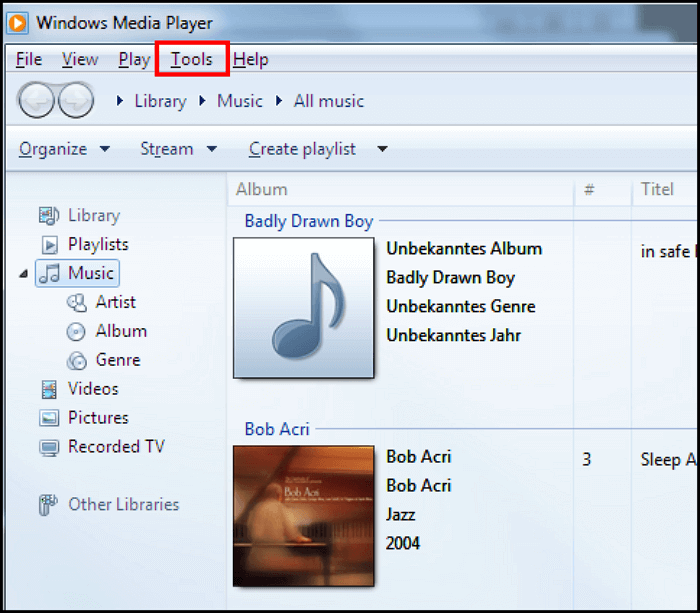
ขั้นตอนที่ 2. หลังจากนั้นให้คลิก "ตัวเลือก"
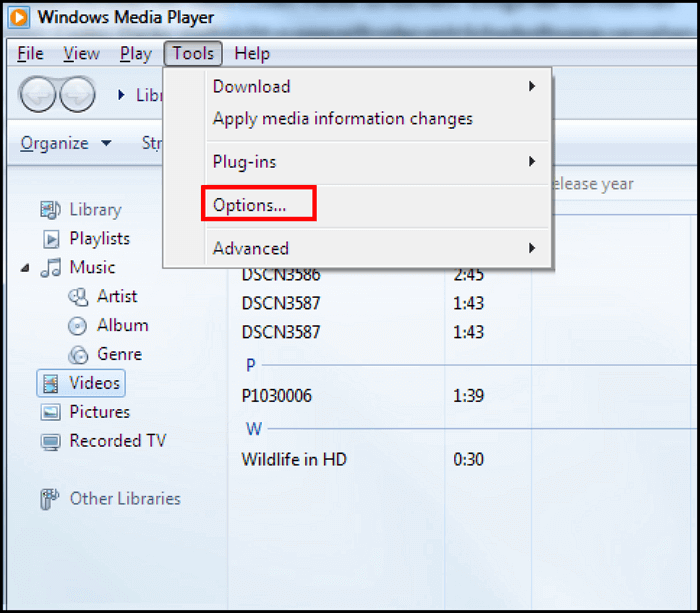
ขั้นตอนที่ 3 ไปที่แท็บผู้เล่น แล้วคลิก "อัปเดตอัตโนมัติวันละครั้ง"
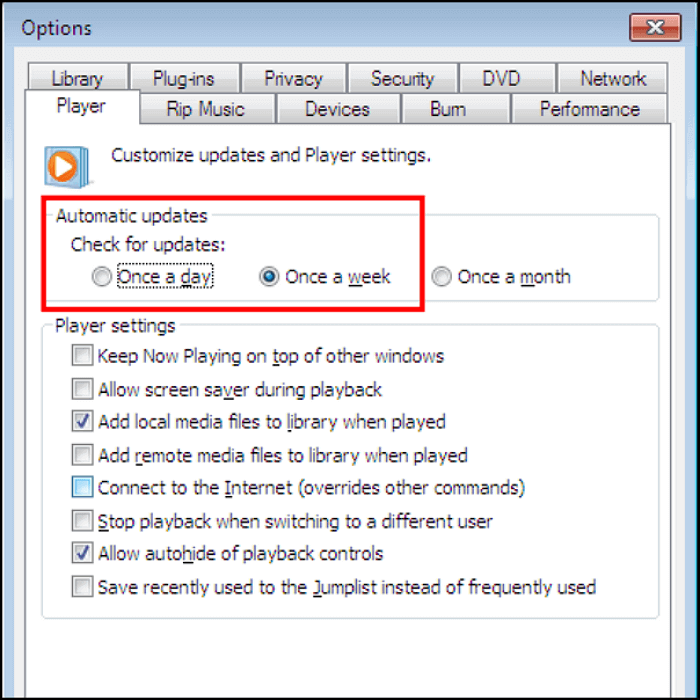
ขั้นตอนที่ 4. คลิก "ตกลง" เพื่อเสร็จสิ้น
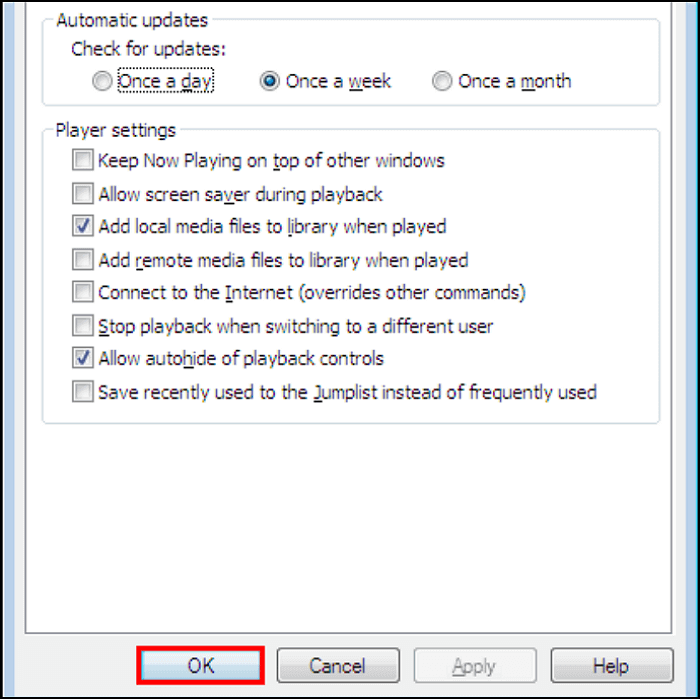
4. ซ่อมแซมไฟล์วิดีโอ 3GP ที่เสียหายด้วย VLC Media Player
VLC Media Player ช่วยให้คุณสามารถเล่นไฟล์รูปแบบใดก็ได้ โดยไม่คำนึงถึงข้อกำหนดของโคเดก ในตอนแรกได้รับการออกแบบให้เป็นเครื่องเล่นสื่อพื้นฐาน แต่ในปัจจุบันมีฟังก์ชันการทำงานเพิ่มมากขึ้น
อินเทอร์เฟซนั้นเรียบง่ายและน้ำหนักเบา ช่วยให้ผู้ใช้สามารถเล่นไฟล์เสียงและวิดีโอในแทบทุกรูปแบบได้ฟรี แอปพลิเคชันนี้รองรับเพลย์ลิสต์วิดีโอและสามารถเล่นไฟล์ขณะดาวน์โหลด โปรแกรมนี้รองรับรูปแบบสื่อเกือบทุกประเภท
คุณสามารถกู้คืนไฟล์วิดีโอของคุณได้โดยการแปลงไฟล์ 3GP เป็นรูปแบบอื่นด้วย VLC Media Player ขั้นตอนต่อไปนี้จะช่วยคุณกู้คืนไฟล์วิดีโอ 3GP ได้
ขั้นตอนที่ 1 เปิด VLC แล้วคลิกแท็บ "สื่อ" จากนั้นคลิก "แปลง/บันทึก"

ขั้นตอนที่ 2 คุณจะเห็นตัวเลือก "เพิ่ม" ซึ่งช่วยให้คุณสามารถเพิ่มวิดีโอที่ต้องการแปลงรหัสได้

ขั้นตอนที่ 3 กล่องแปลงจะแสดงช่องชื่อไฟล์และตำแหน่ง ให้พิมพ์ชื่อไฟล์และตำแหน่งในช่องนั้น

ขั้นตอนที่ 4. จากนั้นให้คลิก "แปลง/บันทึก" หน้าต่างใหม่จะเปิดขึ้นมา คุณสามารถเลือกตัวแปลงสัญญาณอินพุตได้จากรายการโปรไฟล์

ขั้นตอนที่ 5. คลิกปุ่ม "เริ่ม" เมื่อคุณเลือกรูปแบบโปรไฟล์ของคุณแล้ว ส่วนที่เหลือของกระบวนการจะดำเนินการโดย VLC Media Player โดยอัตโนมัติ

5. ใช้ EaseUS Online Video Repair ฟรีเพื่อซ่อมแซมวิดีโอ 3GP ที่เสียหาย
EaseUS Online Video Repair เป็นโซลูชันซอฟต์แวร์นวัตกรรมที่สามารถกู้คืนไฟล์วิดีโอและเสียงได้อย่างรวดเร็ว ราคาไม่แพง และเชื่อถือได้จากรูปแบบใดๆ ที่เสียหาย สูญหาย เสียหาย เสียหายหรือแตกหัก
ซ่อมแซมไฟล์วิดีโอที่เสียหาย เสียหาย และพังจาก AVI, MP4, WMV, 3GP และอื่นๆ
ขั้นตอนที่ 1 เปิด EaseUS Online Video Repair และอัปโหลดวิดีโอที่มีปัญหา
เปิดหน้าการซ่อมแซมวิดีโอออนไลน์ของ EaseUS: https://repair.easeus.com/ คลิก "อัปเดตวิดีโอ" หรือลากและวางวิดีโอที่เสียหาย เสียหาย หรือไม่สามารถเล่นได้ลงในพื้นที่ที่ถูกต้องเพื่ออัปโหลด

ขั้นตอนที่ 2. ป้อนที่อยู่อีเมลที่ถูกต้องและเริ่มซ่อมแซมวิดีโอ
ป้อนที่อยู่อีเมลที่ถูกต้องและคลิก "เริ่มซ่อมแซม" เพื่ออัปโหลดและซ่อมแซมวิดีโอที่ทำงานผิดปกติ

ขั้นตอนที่ 3. รอให้กระบวนการอัปโหลดและซ่อมแซมอัตโนมัติเสร็จสิ้น
เครื่องมือซ่อมแซมออนไลน์นี้จะอัปโหลดและซ่อมแซมวิดีโอที่เสียหายหรือเสียหายให้คุณโดยอัตโนมัติ คุณสามารถเปิดหน้าการซ่อมแซมทิ้งไว้และทำสิ่งอื่นๆ ต่อไปได้

ขั้นตอนที่ 4. ป้อนรหัสการแยกและดาวน์โหลดวิดีโอที่ซ่อมแซมแล้ว
เมื่อกระบวนการซ่อมแซมเสร็จสิ้น คุณสามารถดูตัวอย่างวิดีโอได้ที่บานหน้าต่างด้านขวา นอกจากนี้ คุณจะได้รับอีเมลพร้อมรหัสการแยกวิดีโอ
ไปค้นหาโค้ด เปิดหน้าซ่อมแซมออนไลน์อีกครั้ง จากนั้นคลิก "ดาวน์โหลดวิดีโอ" และป้อนโค้ดแยกไฟล์ คลิก "ตกลง" เพื่อเริ่มดาวน์โหลดวิดีโอที่ซ่อมแซมแล้ว

บทสรุป
เมื่อเรียนรู้ว่าไฟล์วิดีโอ 3GP คืออะไรและเสียหายได้อย่างไร คุณก็จะพบวิธีแก้ไขหลายวิธี อินเทอร์เน็ตมีเครื่องมือฟรีมากมาย แต่เครื่องมือเหล่านี้ส่วนใหญ่ไม่เพียงพอที่จะกู้คืนไฟล์วิดีโอ 3GP จากความเสียหาย การสูญเสีย หรือความเสียหายทุกประเภท
ปัญหาไฟล์วิดีโอเสียหายสามารถแก้ไขได้โดยใช้ซอฟต์แวร์ EaseUS Fixo Video Repair ไม่ว่าปัญหาจะเป็นอะไรก็ตาม ด้วยแอปพลิเคชันนี้ คุณสามารถกู้คืนไฟล์วิดีโอในรูปแบบต่างๆ และซ่อมแซมไฟล์ที่เสียหายเพื่อสร้างไฟล์วิดีโอใหม่ที่ใช้งานได้ซึ่งสามารถเล่นบนเครื่องเล่นวิดีโอใดก็ได้
Was This Page Helpful?